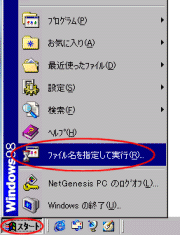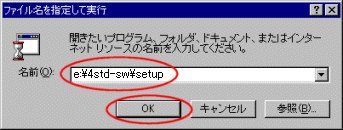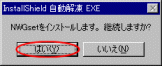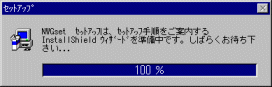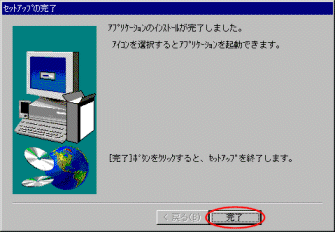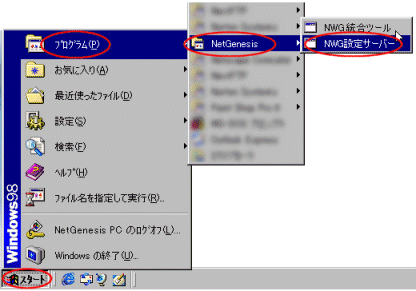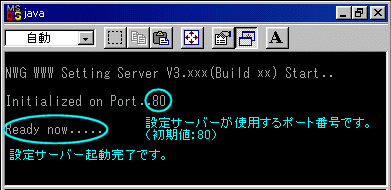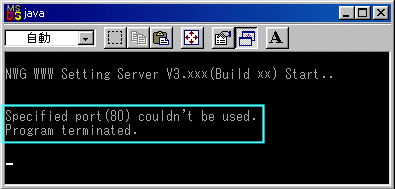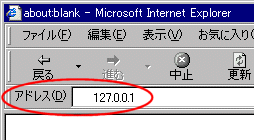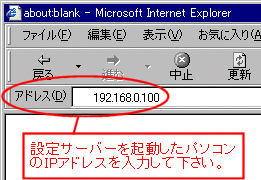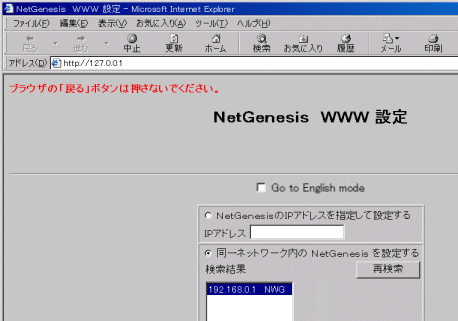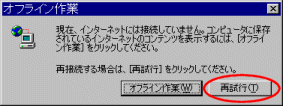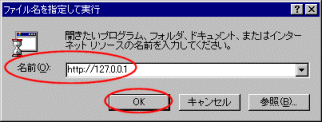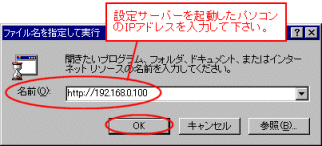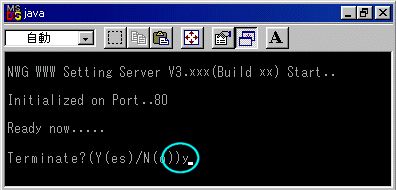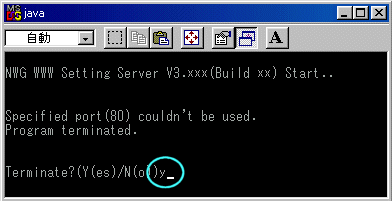NWG設定サーバーのインストール方法について説明します。
 |
アンチウィルスソフトウェアが常駐している場合、インストールを行う前にいったん無効にして下さい。
詳しくは、アンチウィルスソフトウェアのマニュアルを参照して下さい。 |
| Windows NT4.0、またはWindows 2000へインストールする場合、Administrator権限のあるユーザーアカウントでログオンして下さい。 |
以下の手順でインストールを行って下さい。
- パソコンのCD-ROMドライブに、付属のCD-ROMをセットして下さい。
- [スタート]→[ファイル名を指定して実行]の順番にクリックして下さい。
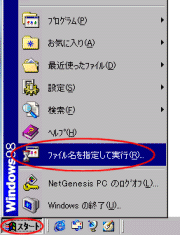
- 「ファイル名を指定して実行」画面の[名前]欄に、「CD-ROMドライブ:\4std-sw\setup」と入力して、[OK]ボタンをクリックして下さい。
例えば、パソコンのCD-ROMドライブがEドライブの場合、「E:\4std-sw\setup」と入力して[OK]ボタンをクリックします。
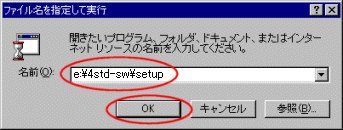
- 「InstallShield 自動解凍 EXE」画面が表示されますので、[はい]ボタンをクリックして下さい。
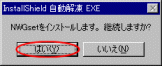
- 以降、画面に表示される内容に従い、インストール作業を進めて下さい。
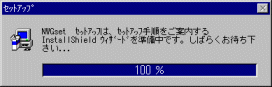
 |
上記画面が表示された後、数秒〜数十秒待つことがあります。
内部で必要なファイルの展開作業が行われているためです。待つ時間はパソコンの性能等により異なります。 |
| インストールするフォルダを変更する場合、フォルダ名に「#」を使用しないで下さい。 |
- 以下の画面が表示されるとインストール完了です。
[完了]ボタンをクリックして下さい。
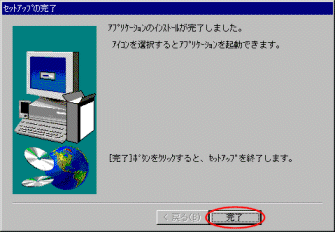
3-2 Windowsへのインストールと起動方法 へ戻る
3-2-2 NWG設定サーバーと設定画面(WWWブラウザ)の起動方法 へ進んで下さい。
|